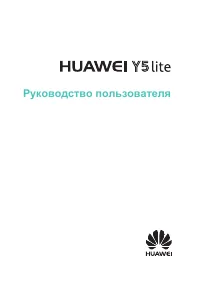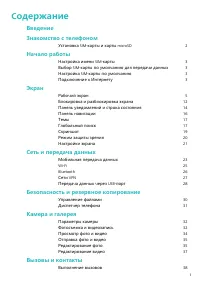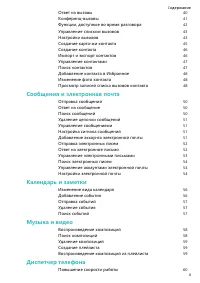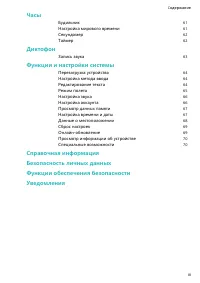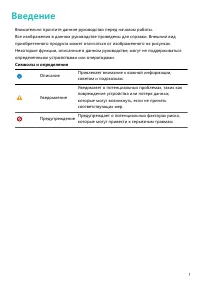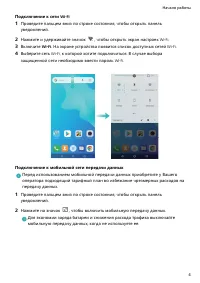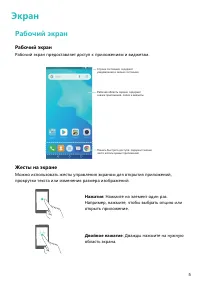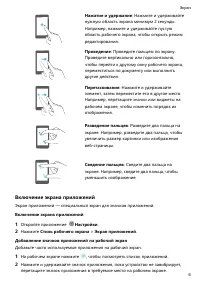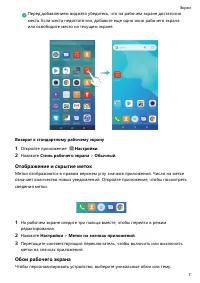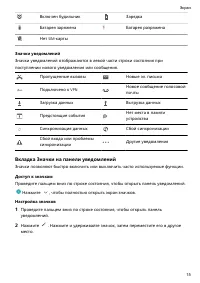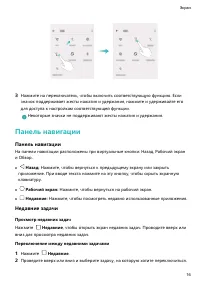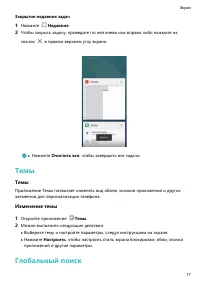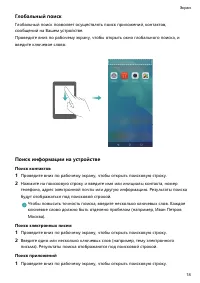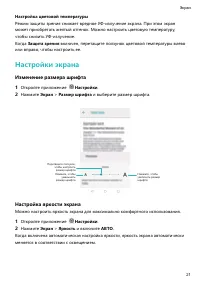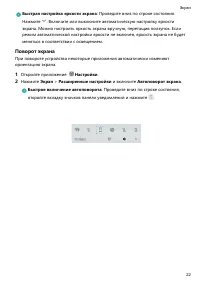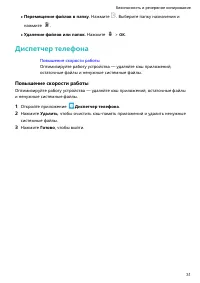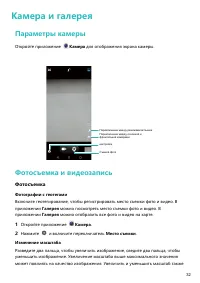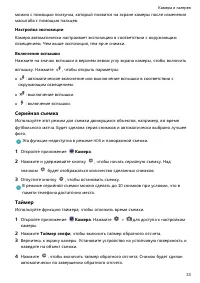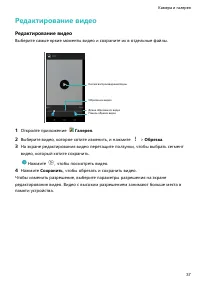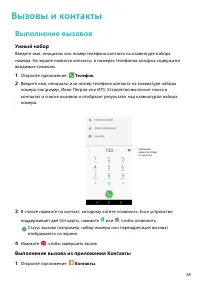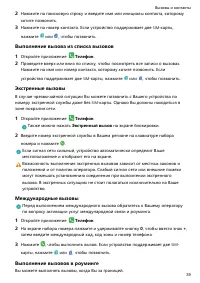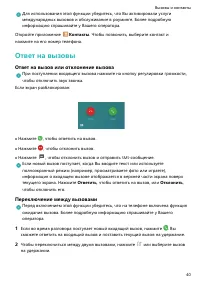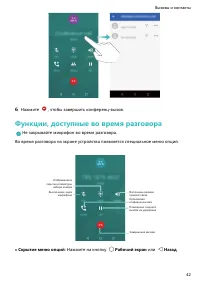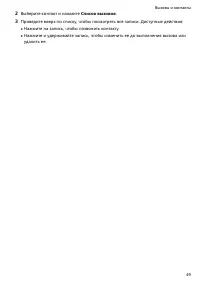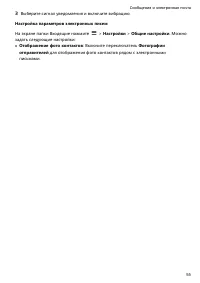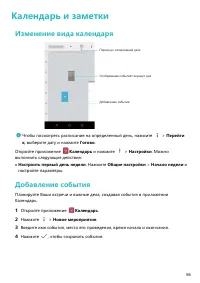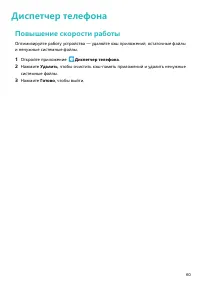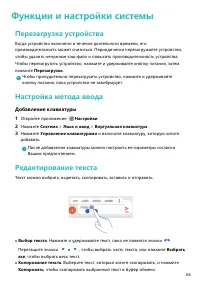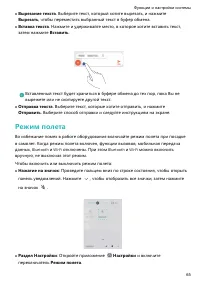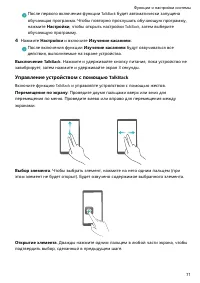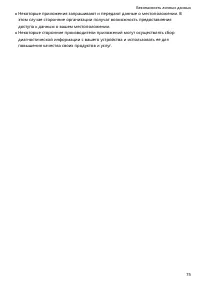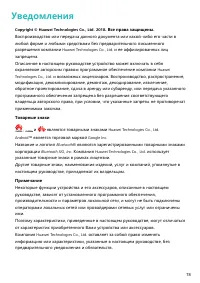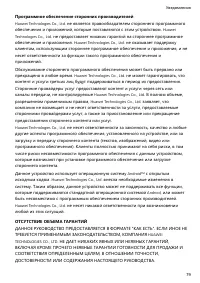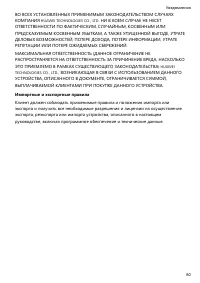Смартфоны Huawei Y5 Lite - инструкция пользователя по применению, эксплуатации и установке на русском языке. Мы надеемся, она поможет вам решить возникшие у вас вопросы при эксплуатации техники.
Если остались вопросы, задайте их в комментариях после инструкции.
"Загружаем инструкцию", означает, что нужно подождать пока файл загрузится и можно будет его читать онлайн. Некоторые инструкции очень большие и время их появления зависит от вашей скорости интернета.
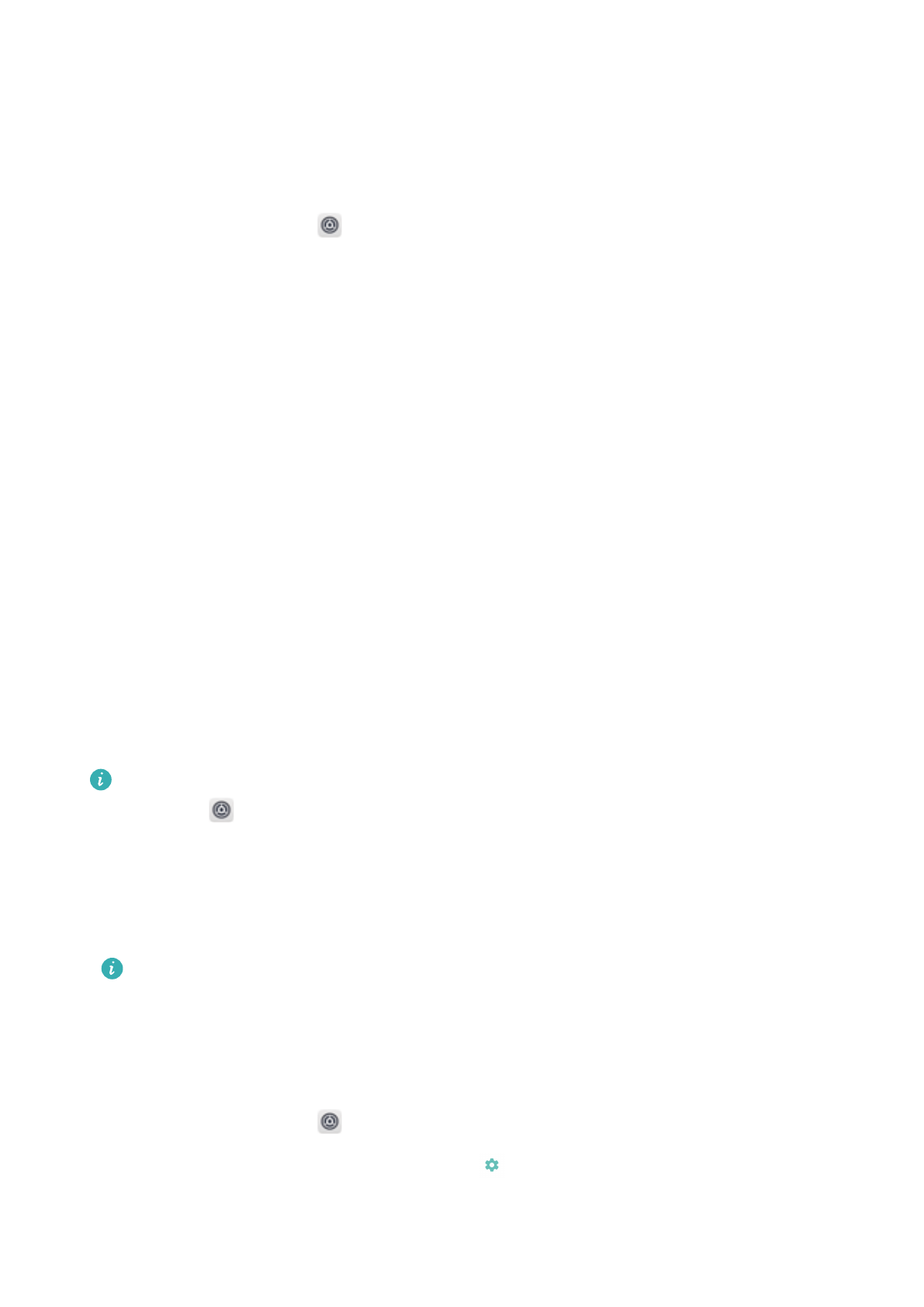
Изменение стиля экрана блокировки
Настройте пароль для разблокировки экрана, чтобы защитить устройство от
несанкционированного доступа.
Выбор способа разблокировки экрана
1
Откройте приложение
Настройки.
2
Нажмите Местоположение и защита > Блокировка экрана > Пароль.
3
Можно настроить графический ключ разблокировки
, PIN-
код или пароль:
l
Нажмите Графический ключ, соедините минимум 4 точки, чтобы создать
графический ключ разблокировки. Повторите это действие.
l
Нажмите
PIN-
код. Следуя инструкциям на экране, задайте
PIN-
код, содержащий
минимум 4 цифры, и нажмите
OK.
l
Нажмите Пароль. Следуя инструкциям на экране, задайте пароль, содержащий
минимум 4 символа, и нажмите
OK.
Блокировка экрана
Блокируйте экран для снижения энергопотребления и предотвращения случайных
нажатий на экран и несанкционированного доступа к Вашим данным.
l
Блокировка вручную: Нажмите на кнопку Питание, чтобы заблокировать экран
вручную.
l
Автоматическая блокировка: Для снижения энергопотребления и
предотвращения случайных операций экран заблокируется автоматически через
заданный период бездействия.
Чтобы изменить время, через которое экран блокируется автоматически,
нажмите
Настройки > Экран > Спящий режим, затем задайте время.
Разблокировка экрана
1
Нажмите на кнопку Питание, чтобы активировать экран.
2
Проведите по экрану в любом направлении.
l
Если задан графический ключ
, PIN-
код или пароль, для разблокировки
экрана начертите графический ключ или введите
PIN-
код либо пароль.
Настройка подписи на экране блокировки
Чтобы персонализировать экран блокировки, настройте на нем подпись.
1
Откройте приложение
Настройки.
2
Нажмите Местоположение и защита >
> Текст на экране.
3
Введите подпись и нажмите Сохранить.
На экране блокировки будет отображаться подпись.
Экран
13